Phê duyệt học viên
- Mục đích: Cho phép các đơn vị phê duyệt Danh sách các học viên tham gia vào khóa đào tạo do đơn vị thực hiện
- Giao diện: Mở form: Chọn phân hệ Đào tạo → Vào menu Thực hiện → Chọn mục Duyệt danh sách học viên. Hệ thống hiển thị giao diện gồm:
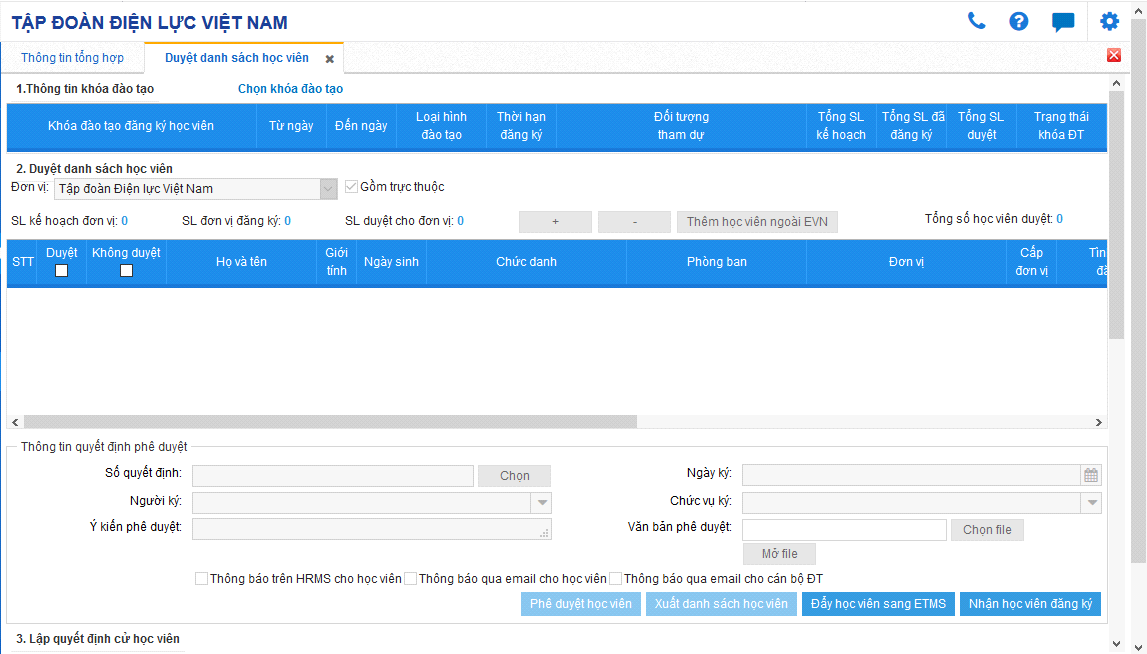
Hình : Giao diện Duyệt danh sách học viên
a) Giới thiệu màn hình chức năng
Màn hình chức năng gồm các phần:
- Phía trên của màn hình cho phép chọn khóa đào tạo do đơn vị tổ chức.
- Tiếp theo là vùng hiển thị Danh sách học viên được Đăng ký/ Phê duyệt. Phần này khi cần đối chiếu lại chỉ tiêu đào tạo đã phân cho các đơn vị, người dùng có thể bổ sung thêm danh sách học viên phê duyệt.
- Cuối cùng là phần cập nhật và hiển thị thông tin QĐ phê duyệt cử học viên đi học.
b) Các bước duyệt danh sách học viên
- Bước 1: Bấm nút Chọn khóa đào tạo trên giao diện. Hệ thống hiển thị danh sách các khóa đào tạo do đơn vị tổ chức, NSD chọn khóa đào tạo trong danh sách này. Hệ thống sẽ hiển thị Danh sách các học viên đã được đăng ký tham gia khóa đào tạo (bao gồm cả các học viên do đơn vị trực thuộc đăng ký).
- Bước 2: Đánh dấu check vào cột [Duyệt] hay [Không duyệt] để xác nhận duyệt các học viên có trong danh sách. Trường hợp muốn bổ sung thêm học viên không có trong danh sách đăng ký, người dùng bấm vào nút
 để mở Danh sách học viên có trong đơn vị. Đánh dấu chọn vào các học viên cần bổ sung. Danh sách học viên cho phép NSD thao tác chọn cả các nhân sự của đơn vị trực thuộc.
để mở Danh sách học viên có trong đơn vị. Đánh dấu chọn vào các học viên cần bổ sung. Danh sách học viên cho phép NSD thao tác chọn cả các nhân sự của đơn vị trực thuộc. - Bước 3: Nhập các thông tin phê duyệt như: số QĐ, ngày duyệt, Ý kiến…
- Bước 4: Bấm nút
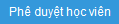 để lưu danh sách học viên đã được duyệt.
để lưu danh sách học viên đã được duyệt.
Lưu ý: Đối với học viên đăng ký bổ sung và đã được phê duyệt thì hệ thống sẽ cập nhật thành học viên đăng ký mới. Đối với học viên hủy đăng ký và đã được phê duyệt thì hệ thống sẽ xóa học viên khỏi danh sách đăng ký
- Bước 5: Cập nhật Quyết định cử học viên đi học (nếu có)
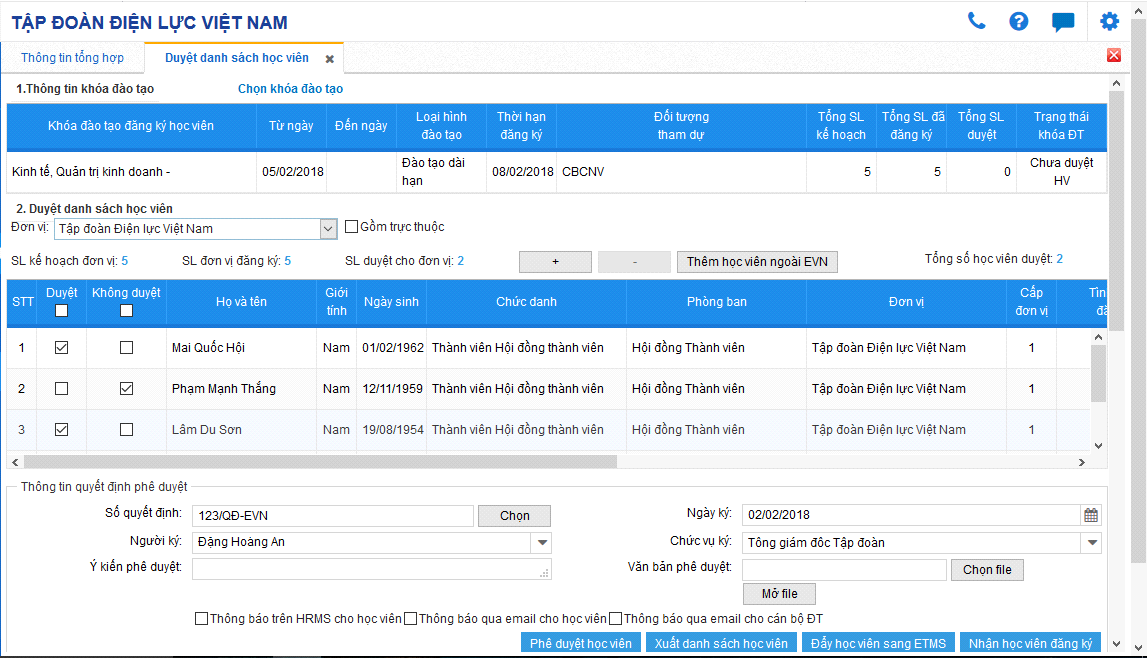
Hình : Giao diện Phê duyệt danh sách học viên một lớp đào tạo
Created with the Personal Edition of HelpNDoc: Generate Kindle eBooks with ease